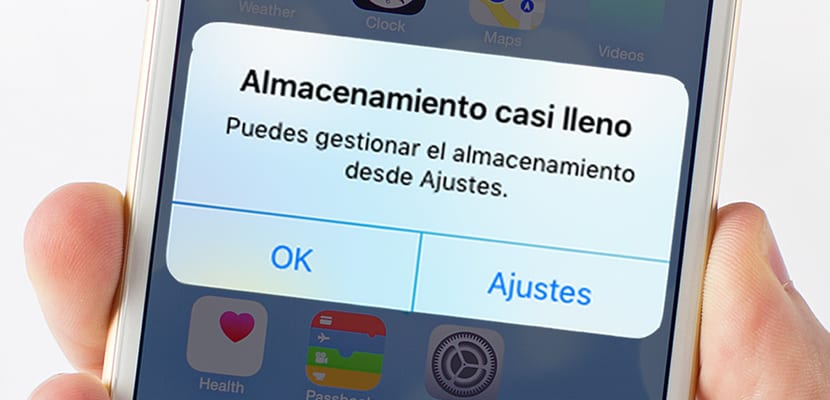
De opslag van de iPhone, die wijdverbreide controverse. Het is waar dat de onmogelijkheid om microSD-kaarten te gebruiken om het geheugen van het apparaat uit te breiden, ervoor zorgt dat degenen die geen toegang hebben / wilden tot apparaten met een hogere opslag, ernstige problemen ondervinden als ze verslaafd zijn aan video's of lijden aan «Digital Diogenes ». Aan de andere kant heeft de iPhone 7 32GB opslag voor zijn instapversie. Echter, voor degenen die 16GB of zelfs 32GB apparaten hebben nog steeds last hebben van opslagproblemen, We brengen je enkele trucs om de opslag van onze apparaten te optimaliseren.
Hoewel Apple het iCloud Drive-systeem behoorlijk goed aan het versterken is, is het nog steeds niet helemaal in orde als het gaat om gebruiksgemak, dus we kunnen er nog steeds niet op rekenen als een uitgebreid geheugen op onze telefoon. Afgezien hiervan is een ander negatief systeem de belachelijke datasnelheden die door de meeste telefoonmaatschappijen in ons land worden aangeboden, ondanks dat ze de duurste tarieven in Europa betalen. Laten we de tips volgen om de ruimte te optimaliseren op onze iPhone ten volle.
Het eerste is om te analyseren waar het echte probleem zit
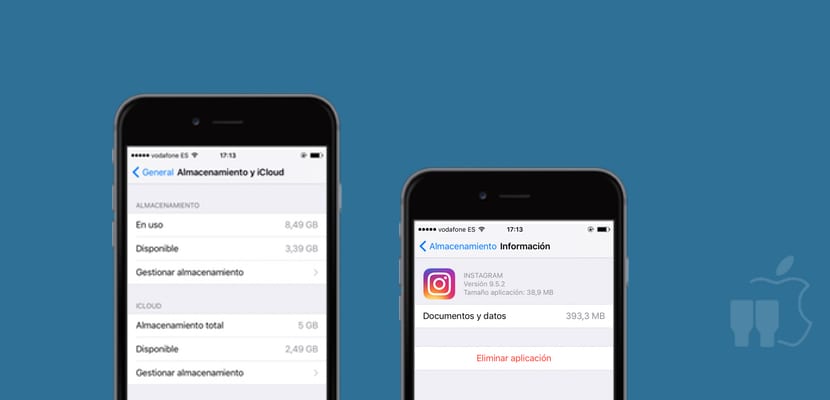
We hebben de mogelijkheid om opslag te beheren, een plaats in het instellingengedeelte van ons iOS-apparaat waardoor we uit het hoofd kunnen weten welke applicaties buitensporig gebruik maken van het geheugen. Om te analyseren welke applicaties ons bedriegen, gaan we naar de applicatie iPhone-instellingen, om te navigeren naar «Algemeen"En"Opslag en iCloud Binnenin zullen we de mogelijkheid zien van «Beheer van de opslag»In het interne geheugen, en bij binnenkomst, zien we een lijst met al onze applicaties.
In deze lijst worden de applicaties die de ruimte in ons geheugen innemen, gerangschikt van hoog naar laag. Hier krijgen we de eerste verrassing, applicaties zoals Instagram, die relatief weinig wegen, nemen ongeveer 400 MB aan «Documenten en gegevens«, Dat wil zeggen, inhoud in Caché die ze gebruiken om de gegevens op te slaan die ze ons offline willen laten zien. We hebben echter niet de vrijheid om van deze gegevens af te komen, een zwak punt, aangezien het voor Apple ideaal zou zijn om deze mogelijkheid op te nemen in het instellingenmenu.
Vergeet de gedownloade inhoud niet, anders neemt u afscheid van uw geheugen
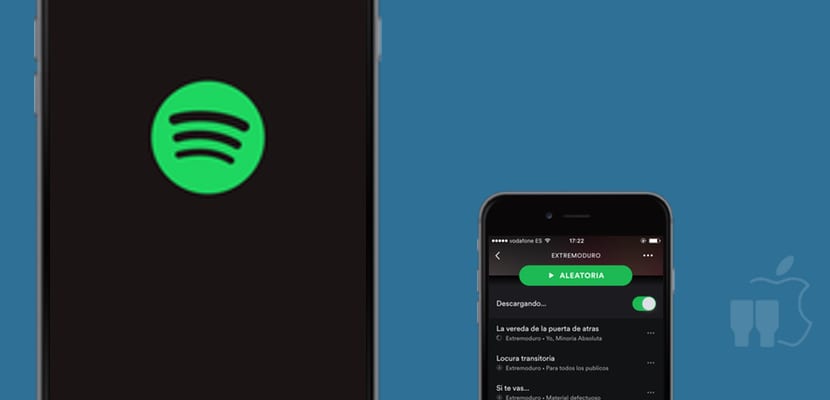
Inderdaad, applicaties zoals Movistar + of zelfs Podcast, stellen ons in staat om de inhoud te downloaden die we later gaan reproduceren. Op deze manier bekijken we deze inhoud bijvoorbeeld wanneer we op reis zijn. niettemin, vergeten we er vaak vanaf te komenDaarom raden we u aan een rondleiding te volgen door die toepassingen waarmee u gedownloade inhoud kunt opslaan, en begint met het wissen van alles dat aanzienlijk verouderd is of dat u niet gaat gebruiken.
Hetzelfde gebeurt met de offline lijsten van Spotify en Apple Music, ze nemen veel ruimte in beslag en vergis je niet, we hebben over het algemeen geen tijd om naar onze 10 muzieklijsten te luisteren. Bewaar alleen je twee of drie favorieten, de rest kun je luisteren als je een wifi-verbinding hebt en zo ruimte besparen op je mobiele apparaat, dat zijn prijs in goud waard is.
Surf je veel met Safari? Weg met de cache
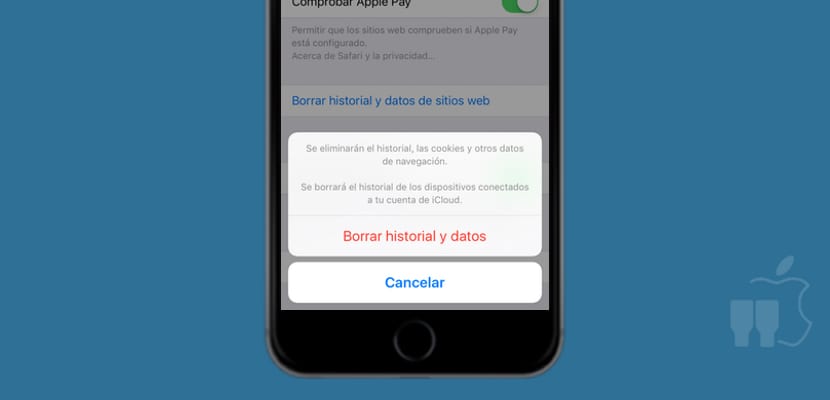
Het is iets dat ons ook veel ruimte zal besparen. Als we naar de Safari-instellingen gaan binnen de normale configuratie van het apparaat, hebben we de mogelijkheid om browsegeschiedenis en gegevens verwijderen. Het is jammer dat we niet alleen de browsegegevens kunnen verwijderen, maar ach, als we deze informatie verwijderen, besparen we ook veel ruimte op een neutrale iPhone.
Andere specialisten raden vaak aan om de gegevens opgeslagen door webpagina's, maar ze zijn meestal niet groter dan 10 MB, een verwaarloosbare hoeveelheid, dus ik raad niet aan om ze te elimineren, totaal, ze zullen binnenkort weer verschijnen.
Onlangs verwijderd, die grote vergeten
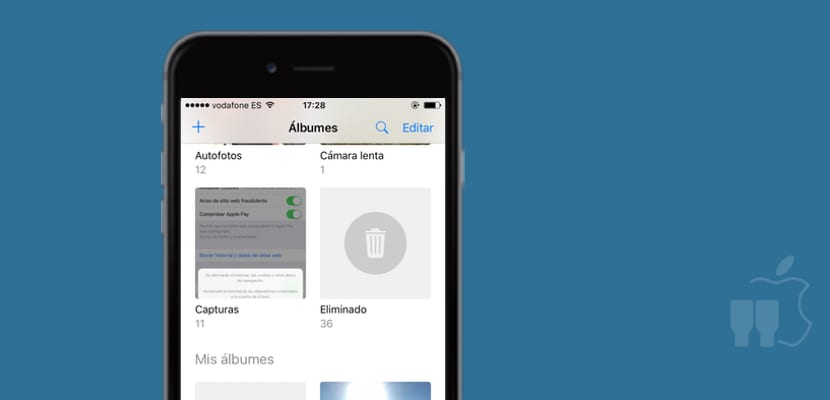
Apple heeft een soort prullenbak in Foto's van iOS opgenomen, op deze manier, als we iets verwijderen, wordt het nog 30 dagen in deze map bewaard. Het is een map die we vaak als vanzelfsprekend beschouwen, maar soms kan 60% van de apparaatopslag aanwezig zijn. We raden aan om het van tijd tot tijd volledig te legen, omdat we misschien in die 30 dagen dat de inhoud automatisch wordt verwijderd, nog steeds die ruimte nodig hebben.
Hier zijn er vaak lange video's die we niet nodig hebben of foto's van dezelfde stijl, dus maak je geen zorgen, ik denk dat de echte functie ervan is om per ongeluk verwijderde inhoud te herstellen, het heeft geen zin om het dertig jaar op te slaan. dagen.
WhatsApp, een schurk van geheugen
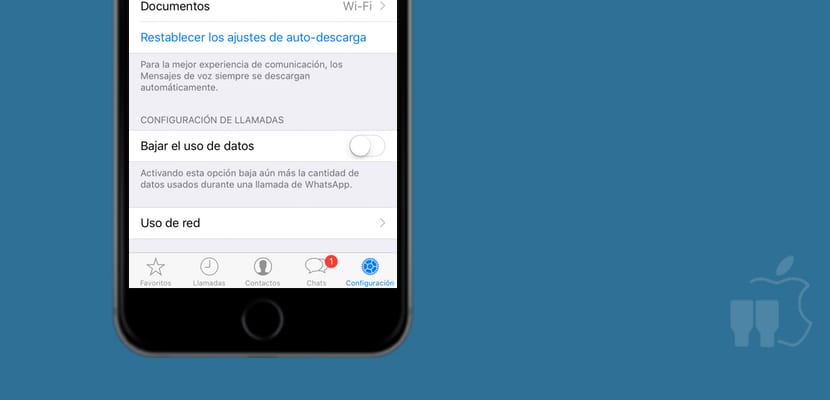
De meeste gebruikers hebben de optie om automatisch WhatsApp-inhoud te downloaden die standaard is geactiveerd. Dit was logisch toen we geen acht groepen hadden en de virale inhoud niet zo klassiek was. Nu kunnen we dezelfde en grappige video in verschillende groepen tegelijk vinden, evenals foto's of audioDaarom is het aan te raden om automatische download niet geactiveerd te hebben.
Een paar dagen geleden ontving ik een video van 70 MB in een groep, en ik ben dankbaar dat ik de automatische downloadoptie heb uitgeschakeld. video rationeel belang.
Daarom hebben we in de WhatsApp-instellingen de mogelijkheid om te beheren welke gegevens we automatisch willen downloaden, om het geheugen van ons apparaat te beschermen. Een andere effectieve methode is om die chats die geen relevante inhoud missen, direct te ‘leegmaken’. Om de automatische download te deactiveren, hebben we in WhatsApp-instellingen de «Gebruik van gegevens".
Optimaliseer de ruimte in iOS 10
We hopen dat deze tips je hebben geholpen, en we moedigen je ook aan om ons in het opmerkingenveld te vertellen welke van jou zijn. Een ander geldig advies is dat van ruimte optimaliseren van opslag in Apple Music en iCloud Drive, eigen functie van iOS 10. Dankzij de tutorial die we hierin hebben gekoppeld LINK.

Je downloadt het iDoctor-apparaat en het heeft een functie om geheugen vrij te maken, past bij alle apps, ik begrijp niet hoe Apple zoiets niet in instellingen stopt en we moeten het via een app doen.
Was het niet de bedoeling dat het met iOS 10 mogelijk zou zijn om alleen de versie te downloaden die we nodig hadden van de apps? Zonder gegevens van andere apparaten dan die van ons?
Iemand vertel me alsjeblieft of ik hallucineerde haha
Hallo miguel. Dat klopt, ja, sinds iOS 9. Wat hier wordt uitgelegd, is voor verschillende.
Een groet.
Kun je een speciaal programma of programma's voor Windows of Mac maken die onze apparaten automatisch opschonen? Het zou vooral geweldig zijn voor 8/16 en 32 gigabyte.
Een huistruc die je zeker weet om de uitzendkrachten leeg te maken, is om het reinigingsproces te forceren. Je kunt dit doen door te proberen een itunes-film te kopen die meer van de vrije ruimte in beslag neemt die je hebt (deze truc is uiteraard meestal geldig voor iPhone-gebruikers van 16 GB).
Om dit te doen, als je minder dan 2 GB gratis hebt, kun je iTunes openen, de film "The two towers" zoeken en op de koopknop klikken (deze film heeft een gewicht van 2,30 GB). Als je minder dan 2 GB hebt, wees dan niet bang om op de "koop" -knop te drukken. Na een paar seconden verschijnt er een bericht dat aangeeft dat de aankoop niet kan worden gedaan omdat er geen ruimte is. Door op «OK» te drukken, wordt het reinigingsproces uitgevoerd. Als u iTunes afsluit, kunt u zien hoe sommige pictogrammen "uitgeschakeld" zijn en in plaats van de naam van de app "Opschonen" zegt.
Om de vrije ruimte van je iPhone opnieuw te controleren, moet ik 1 GB herstellen!